カラーモードの確認は「イメージ」メニューの「モード」に合わせて出てくるリストの先頭にレ点が付いている所が作成されている画像のカラーモードとなります。
その他にも画像の上の部分のファイル名の右側にカラーモードが表示されているので確認することができます。
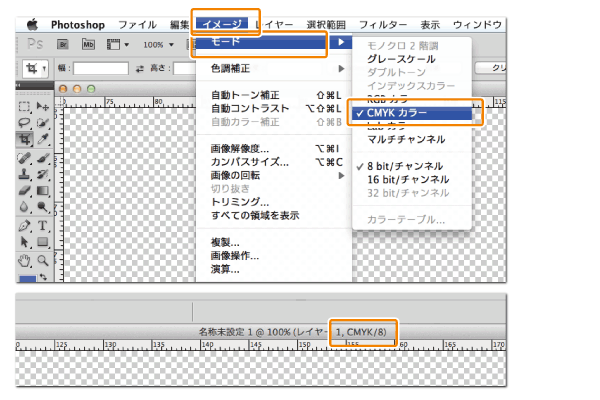
カラーモードはデータの内容や仕上がりのイメージにより適切な物をお選びください。
| 画像の仕上がりイメージ | 解像度 | カラーモード |
|---|---|---|
| 白か黒しかない、文字のみや、線画のみの場合 |
1200 ppi 以上
|
モノクロ2諧調 |
| 白黒の写真やイラストがある場合 | 300 ppi 以上 | グレースケール |
| カラーの写真やイラストがある場合 | 350 ppi 以上 | CMYKカラー |
「イメージ」メニューの「モード」に合わせて出てくるリストから変更したいカラーモードを選択し、カラーモードを変更します。
注意事項
※カラーモードをRGBからCMYKに変換すると、一般的にくすんだ色合いになってしまいますのでご注意
下さい。RGBモードの時にしか利用できないフィルタ機能もありますので、最後には必ずCMYKモード
であることをご確認ください。
※PhotoShop elementsをご利用のお客様はRGBのままご入稿ください。
弊社にて無料でCMYKの印刷データに変換をさせて頂きます。